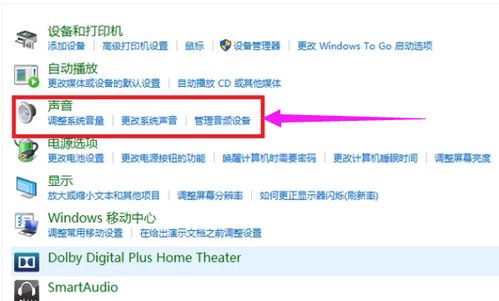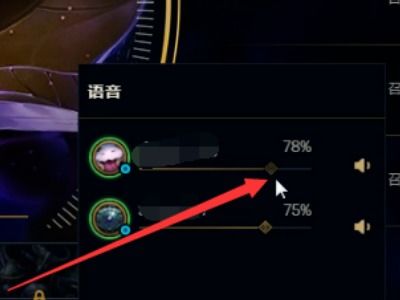轻松解决!电脑麦克风无声问题全攻略
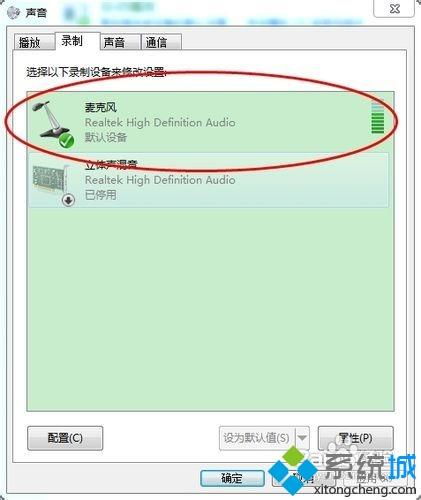
当你兴冲冲地打开电脑,准备和朋友视频聊天、录制一首动人的歌曲或是进行一场激情四溢的在线游戏直播时,却发现麦克风竟然没有声音!这一刻,是不是感觉整个世界都安静了下来,只剩下你焦虑的心跳声?别担心,这种情况虽然让人头疼,但并非无解。接下来,我们就来一起探讨一下电脑麦克风没声音的解决方法,让你的声音重新响彻网络世界!

一、检查麦克风硬件连接

首先,我们要从最基本的硬件连接入手。麦克风没声音,很多时候是因为它根本就没有被正确连接到电脑上。
1. USB麦克风:如果你使用的是USB麦克风,那么请确保它已经牢牢地插入了电脑的USB接口中。有时候,USB接口可能比较松,稍微动一下电脑就可能导致麦克风松动。因此,在插入麦克风后,最好轻轻地拔插一下,确保它连接得足够紧密。
2. 3.5mm接口麦克风:对于使用3.5mm接口(也就是通常所说的耳机插孔)的麦克风,你需要检查它是否已经正确地插入了电脑上的麦克风插孔。同时,还要注意一下插孔的颜色,通常麦克风插孔是粉红色的。如果你插错了插孔(比如插到了耳机插孔里),那么麦克风自然就不会有声音了。
3. 无线麦克风:如果你使用的是无线麦克风,那么请确保它已经成功与电脑配对,并且电池电量充足。有时候,无线麦克风会因为电量不足或者信号干扰而失去声音。
二、检查麦克风驱动程序
如果麦克风硬件连接没有问题,那么接下来我们就需要检查一下麦克风的驱动程序了。驱动程序是电脑与硬件设备之间的桥梁,如果驱动程序出现问题,那么硬件设备就无法正常工作。
1. 打开设备管理器:你可以通过按下Win+R键,输入devmgmt.msc来打开设备管理器。
2. 查找麦克风设备:在设备管理器中,找到“声音、视频和游戏控制器”这一项,然后展开它。在这里,你应该能够看到与你的麦克风相关的设备名称。
3. 检查驱动程序状态:双击你的麦克风设备名称,然后在弹出的窗口中查看驱动程序的状态。如果驱动程序有问题,那么这里通常会显示一个黄色的感叹号或者红色的叉号。
4. 更新或重新安装驱动程序:如果驱动程序有问题,你可以尝试更新或者重新安装它。你可以通过点击“更新驱动程序”按钮来自动搜索并安装最新的驱动程序。如果自动更新失败,你还可以去麦克风品牌的官方网站下载最新的驱动程序并手动安装。
三、检查系统设置
有时候,麦克风没声音并不是因为硬件或者驱动程序的问题,而是因为系统设置不正确。因此,我们还需要检查一下电脑的系统设置。
1. 打开声音设置:你可以通过按下Win+I键打开设置窗口,然后点击“系统”->“声音”来打开声音设置。
2. 检查输入设备:在声音设置中,找到“输入”这一项,然后确保你的麦克风已经被正确地设置为默认输入设备。如果没有被设置为默认设备,你可以点击“选择输入设备”来更改它。
3. 检查麦克风音量:在声音设置中,你还可以看到麦克风的音量调节滑块。确保这个滑块没有被调到最低或者静音状态。
4. 检查隐私设置:在Windows 10及更高版本的系统中,你还需要检查一下隐私设置是否允许应用访问你的麦克风。你可以通过打开设置窗口,然后点击“隐私”->“麦克风”来查看和更改这个设置。
四、使用第三方软件进行诊断
如果以上方法都没有解决问题,那么你可以尝试使用一些第三方软件来进行诊断。这些软件通常能够提供更详细的信息来帮助你找到问题的根源。
1. 音频诊断工具:一些音频设备品牌会提供自己的音频诊断工具。你可以下载并安装这些工具来检查你的麦克风是否存在硬件问题或者驱动程序问题。
2. 系统优化软件:一些系统优化软件也包含了音频诊断功能。这些软件可以扫描你的系统并找出可能导致麦克风没声音的问题所在。
五、检查麦克风硬件故障
如果以上所有方法都没有解决问题,那么很遗憾地告诉你,你的麦克风可能已经出现了硬件故障。在这种情况下,你可以尝试以下几个步骤来进一步确认问题所在:
1. 尝试使用其他麦克风:你可以尝试将其他工作正常的麦克风连接到你的电脑上,看看是否能够正常工作。如果其他麦克风也没有声音,那么问题可能出在电脑上;如果其他麦克风有声音,那么问题很可能就出在你的麦克风上了。
2. 检查麦克风外观:仔细检查你的麦克风是否有明显的物理损坏或者磨损。有时候,麦克风内部的线路可能会因为长时间使用或者不当使用而断裂或者松动。
3. 联系售后服务:如果你的麦克风还在保修期内,那么你可以联系售后服务来寻求帮助。他们可能会为你提供免费的维修或者更换服务。
六、总结
电脑麦克风没声音是一个比较常见的问题,但是解决起来却并不复杂。只要你按照
-
 解决电脑麦克风无声问题的实用方法资讯攻略11-20
解决电脑麦克风无声问题的实用方法资讯攻略11-20 -
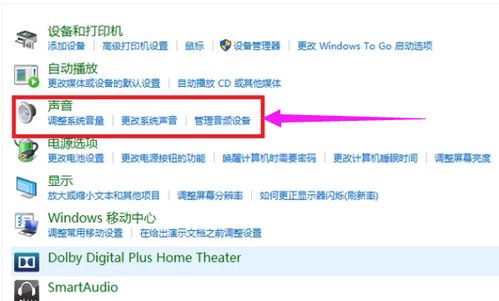 笔记本电脑麦克风无声的设置解决方法资讯攻略11-04
笔记本电脑麦克风无声的设置解决方法资讯攻略11-04 -
 麦克风无声解决方案资讯攻略11-08
麦克风无声解决方案资讯攻略11-08 -
 麦克风无声?快速排查与解决方案!资讯攻略11-24
麦克风无声?快速排查与解决方案!资讯攻略11-24 -
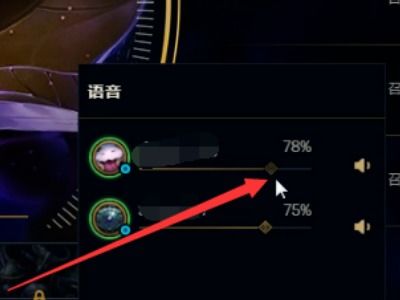 LOL内置语音无声?一键修复,让队友重拾你的声音!资讯攻略12-06
LOL内置语音无声?一键修复,让队友重拾你的声音!资讯攻略12-06 -
 解决QQ语音/视频通话无声或无图像问题的方法资讯攻略11-09
解决QQ语音/视频通话无声或无图像问题的方法资讯攻略11-09